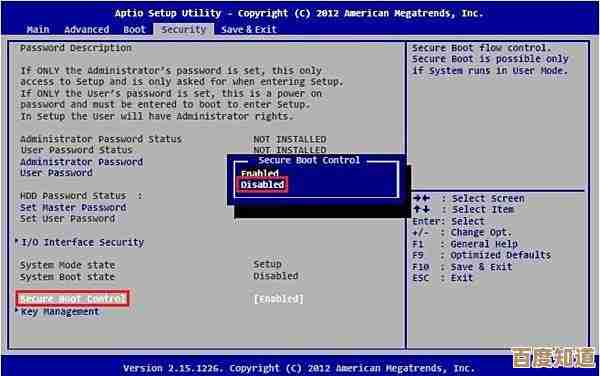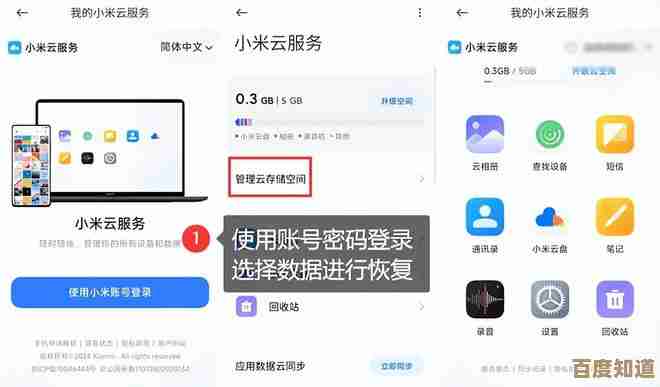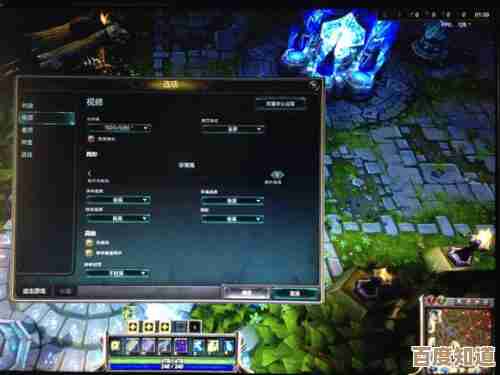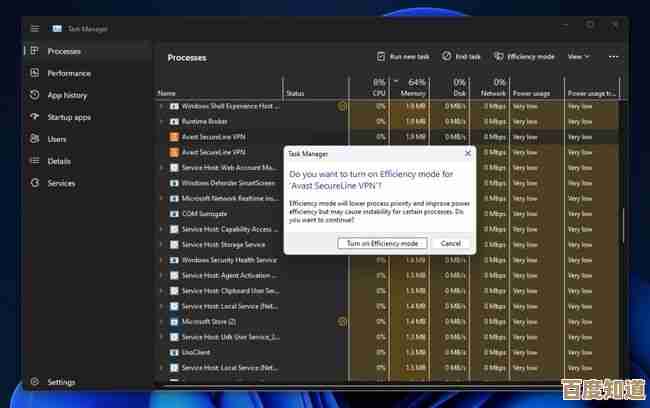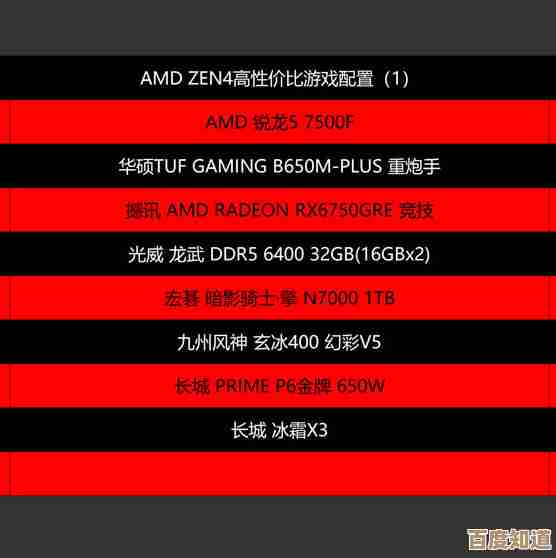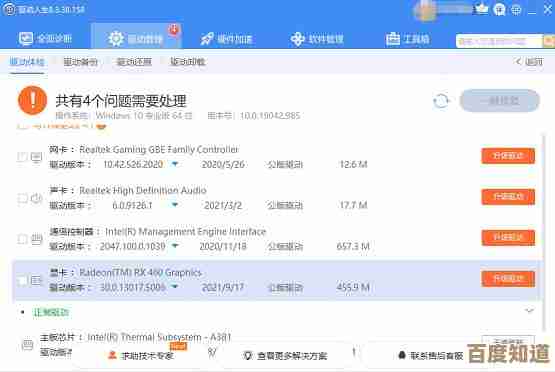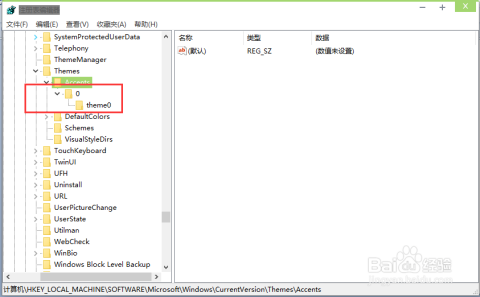忘记电脑开机密码别慌张,详细步骤教您轻松重置访问权限
- 问答
- 2025-10-24 08:42:22
- 1
哎呀,真是要命了… 你说这好端端的,怎么就把电脑开机密码给忘了呢?昨天我还信誓旦旦觉着自己记性特好,结果今天早上对着登录界面,脑子就跟被格式化了一样,一片空白。😅 那种感觉,就像是你明明把钥匙拿在手里,却满世界找钥匙… 先别急着抓狂,也别想着立刻抱去维修店被宰一笔,这事儿啊,多半能自己搞定,来,咱俩一起,一步步把它捋清楚。
最重要的一步是… 先冷静,深呼吸,对,就现在,别对着屏幕干瞪眼了,没用的,仔细回想一下,你用的是Windows还是Mac?这俩系统重置密码的路子不太一样,我这儿主要说说Windows吧,用的人多, 我自己的惨痛经历也主要集中在这块儿。
Windows这边呢,情况又分好几种,最理想的情况是,你用的是微软账户登录的(就是那个@outlook.com或者@hotmail.com结尾的邮箱),要是这样,那可真是谢天谢地了!你根本不用慌,你只需要找另外一台能上网的设备,比如手机,打开浏览器,访问微软的官方账户恢复页面,对,就搜“Microsoft account recovery”就行,然后按照提示,验证你的身份,比如通过备用邮箱或者手机号接收个安全代码,验证通过后,你就能直接重置密码了,等你用新密码重新登录电脑的时候,系统会自动同步更新的。😊 这个过程其实挺简单的,就是考验你其他联系方式的记忆力了… 希望你没把那个也忘了。
但… 如果你跟我上次一样,用的是本地账户(就是那种不联网,只在你这台电脑上存在的账户),那… 呃,是稍微麻烦一丢丢,但绝对有办法!这就需要用到一点“非常规”手段了,你需要一个“安装U盘”,或者系统修复光盘,啥?你没有?别急,如果你身边有另一台能用的电脑和一个至少8G的U盘,就能现做一个,去微软官网下载一个叫“Media Creation Tool”的工具,它会把Windows系统镜像做到你的U盘里,把这个U盘变成启动盘。
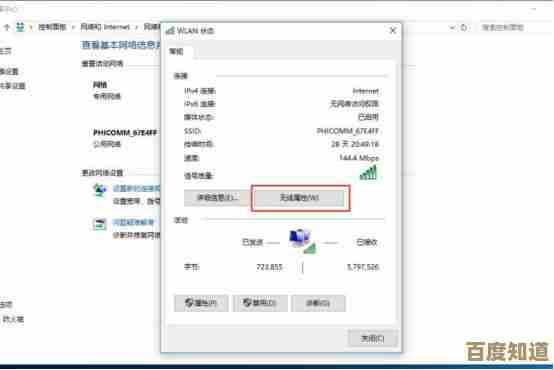
就是有点“黑客”感觉但其实是正规操作的一步了:把你做好的U盘插进被锁的电脑,然后重启,关键来了:在电脑启动的一瞬间,你得疯狂按某个键进入BIOS或者启动菜单… 这个键因电脑牌子而异,可能是F2、F12、Delete,或者ESC… 我的经验是,如果不确定,就都按一遍,总有一个能蒙对,进了启动菜单后,选择从你的U盘启动,而不是硬盘。
你会看到一个Windows安装界面,别怕,我们不是要重装系统!在安装界面里,注意左下角,有个“修复计算机”的选项,点它,进去后,选择“疑难解答” -> “高级选项” -> “命令提示符”,好了,黑乎乎的窗口弹出来了,感觉像在演电影对吧?
要输入一些命令了,仔细听好,别打错字,首先输入 copy c:\windows\system32\utilman.exe c:\ 然后回车,这步是把一个叫“轻松使用”的程序备份一下,输入 copy c:\windows\system32\cmd.exe c:\windows\system32\utilman.exe 回车,这步是用命令提示符替换掉那个“轻松使用”的程序,系统会问你是否覆盖,输入“yes”然后回车。
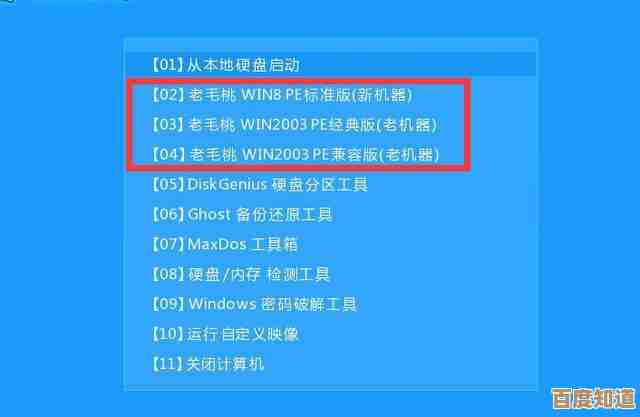
搞定后,关掉命令提示符,选择“继续”,退出安装环境,正常启动电脑,当再次回到那个让你头疼的登录界面时… 你别管密码框,直接去点击屏幕左下角的“轻松使用”图标(就是那个像小人一样的辅助功能图标),神奇的事情发生了:弹出的不是辅助功能设置,而是… 命令提示符窗口!😮
在这个拥有系统权限的命令窗口里,输入 net user 你的用户名 新密码 然后回车,比如你的用户名是“Zhangsan”,想设新密码为“123456”,就输入 net user Zhangsan 123456,看到“命令成功完成”的提示后,恭喜你!你现在可以用这个新密码登录了。
登录进去之后,记得一定要把刚才的“后门”给关上!按照前面的步骤再用U盘启动一次,进入命令提示符,输入 copy c:\utilman.exe c:\windows\system32\utilman.exe 覆盖回去,不然太不安全了。
你看,这一通操作下来,是不是也没想象中那么恐怖?虽然步骤多了点,但每一步都有它的道理,当然啦,最省事的办法还是… 以后把密码记在个靠谱的地方,或者干脆用指纹、人脸识别啥的,这次就当是个教训,顺便学了手电脑急救技能,不亏!下次再忘,你就能淡定地对自己说:“小问题,能搞定。”
本文由畅苗于2025-10-24发表在笙亿网络策划,如有疑问,请联系我们。
本文链接:http://www.haoid.cn/wenda/41174.html